経営戦略診断士の尾瀬です。
私は、経営戦略診断士として、情報分析をし、その分析結果に基づいて新たなことを生み出す、ということを得意としております。
このチャンネルでは、私が培った経験や分析結果、それに付随したビジネスに役立つ情報を発信しておりますので、興味を持って下さった方は、また読んでいただければと思います。
本日は、
「Post Prime」へ「音声投稿」のやり方について
という内容です。
「どうやったらいいのか?」
という情報が少ないので、紹介していこうと思います。

下記に私が「音声投稿」をしたものを貼り付けておきます。
たぶんですが、「やってみよう」と思う方なら、悩まずにできると思います。
また、これは「パソコン」から投稿した場合として記載しますので、「スマホ」からやった場合と
異なると思いますので、ご了承ください。
「Post Prime」のアカウントを取得する。
これに関しては、難しくないので省略します。
「Post Prime」を開こうとすると、
「各種アカウントで続ける」
とでますので、それをポチっとすればいいと思います。
そして、
「Post Prime」で、アカウントを取得すると、投稿ができるようになります。
「音声投稿」の方法について
「Post Prime」への「音声投稿」の方法は、2つのやり方があります。
①直接録音して投稿する
②(事前に作成した音声データを)アップロードする
です。
①直接録音して投稿する
こちらにつきましては、私はこの機能を利用したことがないので、紹介しません。ごめんなさい。(試みましたが、よくわかりませんでした)
②(事前に作成した音声データを)アップロードする
私はこちらの方法でしか音声投稿をしたことがありません。
そのため、こちらの方法を紹介していきます。
「音声データ」を用意する。
音声データの作成のやり方については、省略させていただきます。
皆さんがお持ちの「パソコン」や「スマホ」の「音声レコーダー」等があると思いますので、そちらで制作をしてください。
ここで、1つ注意点を挙げておきます。
それは、
「Post Prime」への「音声投稿」は、
「mp3」「ogg」「m4a」「acc」
でなければ、音声投稿できない
ということです。
(2022年1月21日現在)
そのため、
「これ以外の形式」
の場合は、利用可能な形式に変換しなければなりません。
私の場合は、スマホで音声を録音します。
スマホで取った方が、声が聞こえやすかったからです。
そして、
「.wav」
という形式の音声ファイルが出来上がります。
それを
「mp3」
に変換してアップロードをしております。
形式の変更のやり方は、省略します。
しかし、「どのようにすればいいのか分からない」という声が多いのであれば、記事として取り上げようと思います。
ちなみに、パソコンを使用する場合は、マイクロソフトストアにある
「Sound Converter」
という、無料の変換ソフトを使用していました。
一応、リンク先を貼っておきます。
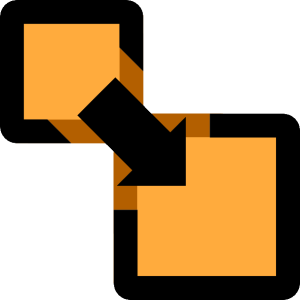
使用方法につきましては、省略させていただきます。
Sound Converter 使い方
で検索してもらえれば、分かると思います。
(2021年1月26日 追記)
「Sound Converter」の使い方
を作成しましたので、そちらを参考にして下さい。
では、次にいきます。
「音声投稿」のやり方(アップロードのやり方)
では、実際に「音声投稿」をアップロードしていきたいと思います。
まず、
「Post Prime」
のホーム画面にします。
そして、ホーム画面にある。
「何を投稿する?」
の所にある
「音声」
をポチと押します。
すると、文章が入力できる画面になります。
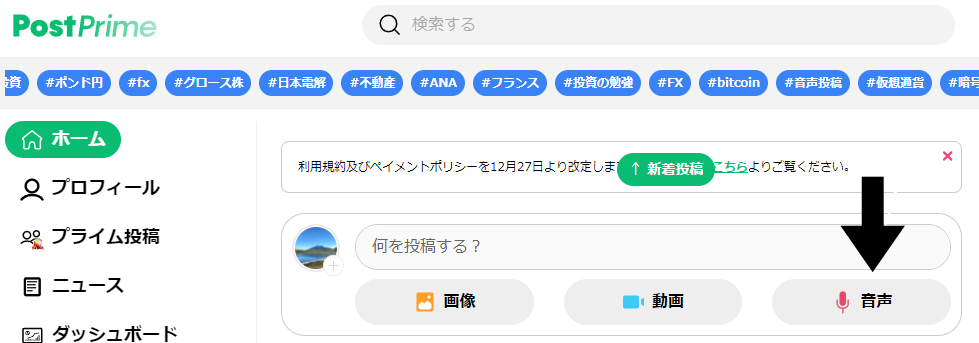
そこに自分が書きたいことを記入します。
テンプレートとして、「定型文」を作成しておくことをお勧めします。
次に、下の方の「マイク」ボタンの所をクリックします。
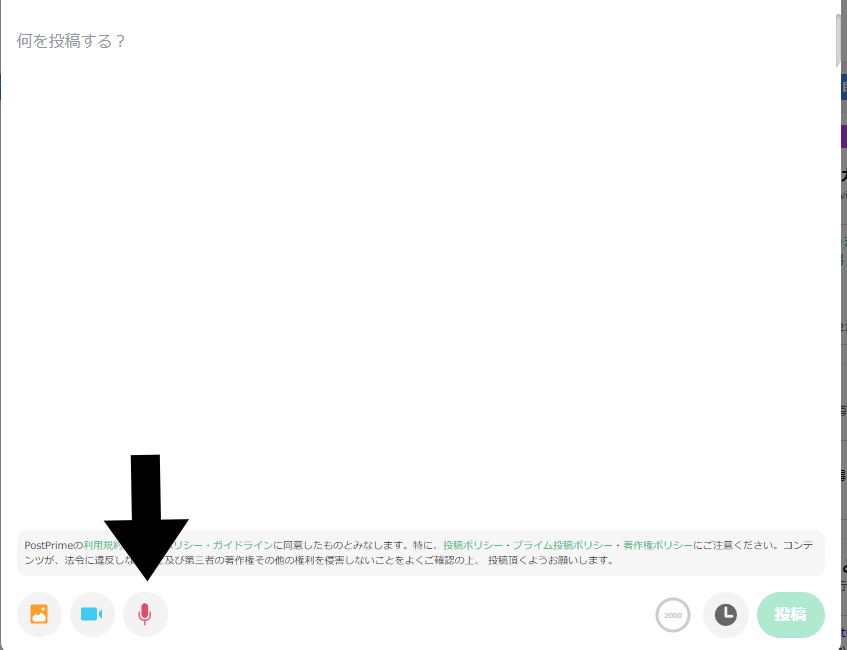
「アップロード」
の所をポチっとします。
そうすると、
「アップロードしたいファイルを選択」
するように指示されます。
それを選んでポチっとします。
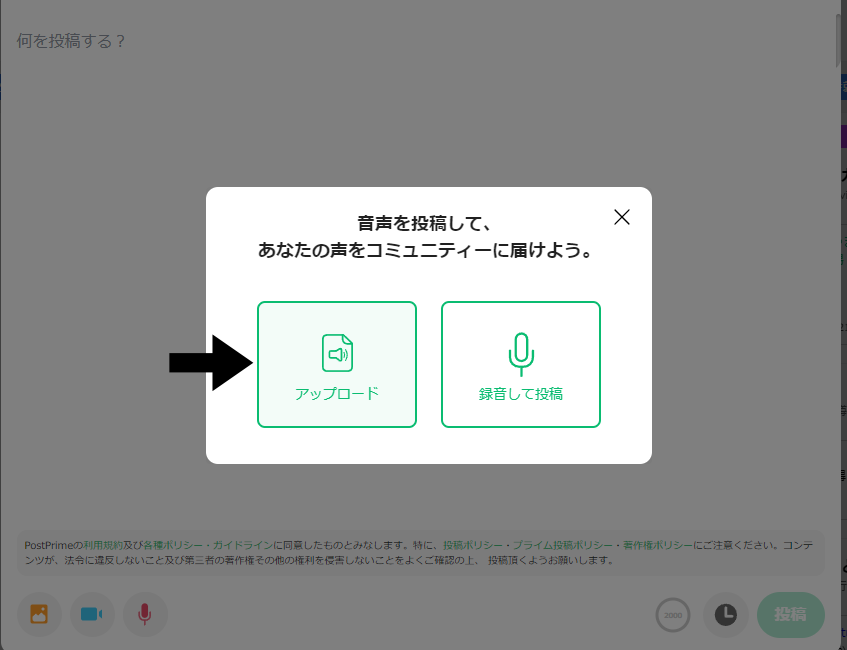
次に
「タイトルをつけてください」
とでますので、タイトルを入力します。
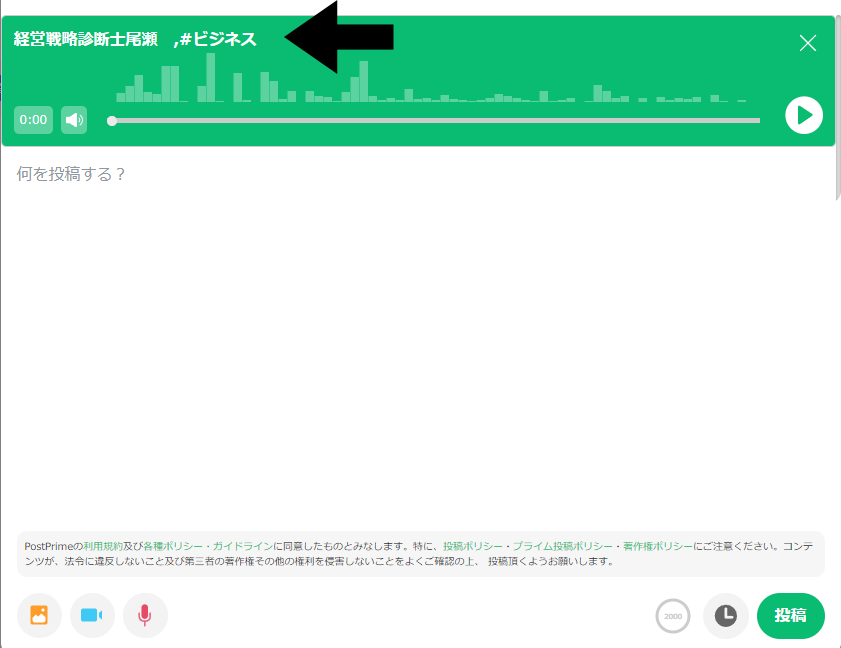
ちなみに、必要かどうか分かりませんが、「ハッシュタグ」もつけることができます。
※「ハッシュタグ」とは、「#〇〇」の部分です。
簡単に言うと、よりピンポイントで検索されやすくするものです。詳細は、ググって下さい。
【テクニック】
タイトルをつけた後、
「投稿」
を押す前に、ちょっとだけテクニックを使います。
それは、
「投稿の時間指定」
です。
これは、利用した方がいいです。
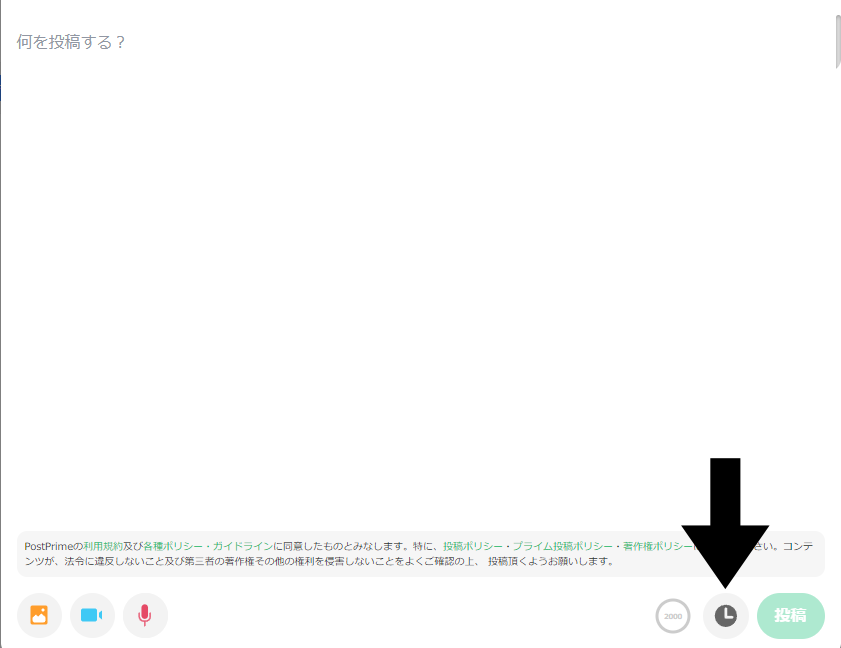
自分が作成したらすぐに投稿しても、その時間が、誰も見たり、聞いたりしない時間帯だったら、気が付いてもらえません。
そのため、自分の投稿は、どの時間の方を対象としているのかを考える必要があります。
難しい所ですが、一般的には
「17時から20時くらい」
が多いのかもしれません。
この辺りは、もっと詳しい方がいっぱいいると思いますので、そちらを参考にしてください。
では、話しを戻します。
ちなみに「Post Prime」は、自分が投稿したい時間を
「1分単位で指定」
できますので、大変便利です。
(「YOUTUBE」は15分単位です)
そのため、「投稿」を押す前に
「時計マーク」
をポチっとします。
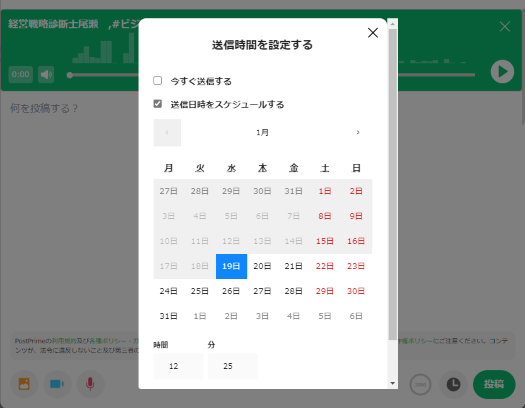
「日にち」「時間」「分」
を決めて
「設定」
をポチ。
最後に
「投稿」
をポチっとします。
アップロードが完了するまでに、数分かかります。
数分後、「完了しました」と出ますので、これで終了となります。
本日の結論
本日は、
「Post Prime」へ「音声投稿」のやり方について
という内容でお話しさせていただきました。
「Post Prime」へ「音声投稿」は、投稿している方がそれほど多くはいません。
また「Post Prime」が、新しい投稿場所のため、みなさん手さぐりで投稿していると思われます。
そのため、
「音声投稿をやってみたい」
という方には、お勧めだと思います。
思っている以上に簡単です。
私は、SNSの初投稿が「Post Prime」の音声投稿です。
「どうやって時間をかけずに投稿をできるか?」
を考えたら、「音声投稿」の一択でした。
実際、「Post Prime」のみでしたら、録音機器(スマホ)に録音をして、アップロードをしているだけです。
そのため、慣れてしまえば、
作業時間は、音声録音の時間を含めても、「30分くらい」
で終わります。
もちろん、話しをする時間により作業時間は変わりますが、慣れてしまえば、難しくないので、やってみるといいと思います。
「まずはやってみる。そして、自分で聞いてみて嫌だったら、削除する。」
これでいいと思います。

皆様の参考になればと思い、今回の記事を作成しました。
ここまで見ていただき、ありがとうございました。
私は、このようなビジネスに役立つ知識をお話ししておりますので、興味を持って下さった方は、別の内容も見ていただければと思います。
本日も、ありがとうございました。
経営戦略診断士の尾瀬でした。
【YOUTUBE】の投稿はこちら
【Post Prime】の投稿はこちら
「 Post Prime」 は、高橋ダン氏が開設した配信投稿サービスになります。






コメント